A monitor nem kapcsolódik az NVIDIA-hoz. Csatlakoztassa a kijelzőt az NVIDIA GP-hez. Telepítse újra a meghajtókat a megfelelő sorrendben
Mit jelent, és hogyan lehet eltávolítani a hibát "NVIDIA kijelző beállításai nem érhetők el. A használt kijelző nem kapcsolódik az NVIDIA GP-hez
Mit jelent ez "A használt kijelző nem kapcsolódik az NVIDIA GP-hez"?
A számítógépek és a laptopok néhány felhasználója problémát jelent, amikor megpróbálja beírni a beállításokat nvidia grafika A vezérlőpulton keresztül vagy az asztali helyi menüben egy hiba "NVIDIA kijelző beállításai nem érhetők el. A használt kijelző nem kapcsolódik az NVIDIA GP-hez.
Ez a hiba azt jelenti, hogy a ebben a pillanatban A fő NVIDIA videokártya nem aktiválja a rendszert, és minden játék indult a beépített videokártya, amely nem ad kellő teljesítményt. Ennek eredményeképpen érdemes videokártya, ha a használt kijelző nem kapcsolódik az NVIDIA GP-hez, egyszerűen nem használja.
Ebben a cikkben meg fogja találni, hogy ez a hiba megtörténik, és hogyan lehet megszüntetni önmagában.
Az okok, amelyek miatt hiba léphet fel "A használt kijelző nem kapcsolódik az NVIDIA GP-hez"
A hiba előfordulásának számos lehetősége van. És érdemes megjegyezni, hogy csak laptopokon és számítógépeken jelenik meg, ahol két videokártya van - integrált és diszkrét.
- A kábel helytelen csatlakoztatása a monitorból;
- Helytelen prioritási beállítások a videokártyákhoz a BIOS-ban;
- A videokártyák illesztőprogramjainak helytelen vagy hiányos telepítése;
- A videokártyák működtetéséért felelős rendszer szolgáltatási hiba.
A kábelcsatlakozás ellenőrzése a monitorról a videokártyára
Ez az opció csak álló számítógép esetében lehetséges. A laptop segítségével ez az opció nem működik.
Ellenőrizze, hogy a monitor kábele csatlakozik-e. Ha csatlakoztatja, akkor a diszkrét kártya nem fog működni, és amikor megpróbálja menni az NVIDIA beállításokra, megadja az üzenetet "A használt kijelző nem csatlakozik az NVIDIA GP-hez".

A rendszeregység újraindítása a beépített videokártya VGA csatlakozójával az alaplapon

Rendszer blokkolja a külső videokártyát
Ebben az esetben kapcsolja be a monitorkábelt a diszkrét kártyához, amely az alábbi. A beépített videokártyán a csatlakozó függőlegesen, és a diszkrét vízszintesen.
A BIOS-ban beállítja a prioritási videokártyákat
Minden BIOS-ban. alaplapok A beépített videokártyákkal van lehetőség a videokártyák működtetéséért - csak strukturált, csak külső, auto és még az Optimus - mindkét videokártya egyidejű munkájához.

A videokártya mód átkapcsolása a BIOS-ban
Az Auto vagy az Optimus meg kell állnia, ha igen. Átkapcsolunk, mentjük és ellenőrizzük.
NVIDIA videokártya újracsatlakozás
Néha bizonytalan okokból segít megoldani ezt a problémát egy egyszerű leállítás, majd bekapcsolja az NVIDIA videokártyáját.
Ehhez menjen a feladatkezelőbe, feltárja a "Video Adapter" almenüt, nyomja meg az NVIDIA térképet a jobb egérgombbal, és válassza a "Letiltás" lehetőséget.

A videokártya letiltása és engedélyezése
Akkor ismét kattintson jobb gombbal - "Engedélyezés".
Telepítse újra a meghajtókat a megfelelő sorrendben
Az utolsó lépés a hibaelhárítás a hiba „A kijelző nem csatlakozik az NVIDIA GP” törli vezetők a beépített (Intel) és külső (NVIDIA) videokártyák, újraindítás és a beállítás a megfelelő sorrendben - az első Intel HD Grafikus illesztőprogram (beépített kártya), újraindítás, majd az NVIDIA kártya illesztőprogram (diszkrét).
Gyakran, amikor megnyitja a beállításokat, megjelenik egy ablak a szöveggel "A használt kijelző nem csatlakozik az NVIDIA GP-hez. Megmondjuk, mit kell tennie egy ilyen helyzetben.
1. Kapcsolja be a videokártyát
Néha az NVIDIA kijelző beállításai nem érhetők el egyszerű okból, hogy a videokártya nincs benne. Ne próbálja meg megérteni, hogy hirtelen kikapcsolható.
Ez az, amit meg kell tennie a probléma kijavításához:
- Futtassa az eszközkezelőt. A legegyszerűbb megtalálni a "Start" menüben.
- Bontsa ki a videó adaptert. Az egyik eszköz tökéletesen nevezhető NVIDIA-nak.
- Kattints rá jobb gombbal, majd a megjelenő menüben a „Letiltás”, majd az „Enable” (nyomja meg a készülék jobb egérgombbal - a legördülő menü kissé módosítva). És talán azonnal csak az "Engedélyezés" opció van. Válassza ki.

Ábra. №1. A videoadapter engedélyezése az eszközkezelőben
- Ez megtörténik, hogy oly módon, hogy a befogadás nem működik. Ezért ugyanezt kell tenni a szolgáltatásokban és a BIOS-ban. Ami az elsőt illeti, nyissa meg a "Vezérlőpult" elemet a Start menüben, majd menjen az "Adminisztráció" szakaszba, majd nyissa meg a "Szolgáltatások" lehetőséget. A listában legalább egy pontot talál, amelyben az NVIDIA név megjelenik. Valószínűleg az NVIDIA kijelzőtartály LS lesz. Kattintson rá jobb egérgombbal, és válassza az "Újraindítás" először, majd a "Frissítés" lehetőséget.

Ábra. №2. Engedélyezze az NVIDIA szolgáltatást
- És most beszéljünk a BIOS-ról. Először meg kell nyitnia egy BIOS-t vagy az UEFI-t. Hogyan kell ezt tenni, olvassa el ebben a cikkben. Ezt követően meg kell nyitnia a csatlakoztatott eszközökért felelős menüt. Keresse meg, mi kapcsolódik a grafika. A BIOS-ban valami ilyesmi megtalálható a "Config" vagy "Advanced" lapokon. Amint az az alábbi ábrán látható, van egy "grafikus eszköz" néven, és kiválaszthatja az NVIDIA-t.
Gyors: Ha nem fog megbirkózni, próbálja meg megtalálni az információkat az utasításokban vagy a gyártó webhelyén.

Ábra. 3. szám. Grafikai beállítások a BIOS-ban
Most már tudod, hogyan kell csatlakoztatni egy videokártyát, ha hirtelen leválik. Ha nem dolgoztam, menj tovább.
2. Frissítse az illesztőprogramokat
Egyáltalán, ez a módszer releváns a különböző problémák hatalmas különböző problémáihoz.
A járművezetők frissítéséhez általában ezt megtették:
- Menjen az Ön számára ismert eszközkezelőre.
- Nyissa meg a "Video Adapter" részt és az NVIDIA eszközön, kattintson jobb gombbal, és válassza a "Illesztőprogramok frissítése ..." lehetőséget. A jobb egérgombbal kattintson a jobb gombbal a "Video Adapters" részre is a "Video Adapters" részre.

Ábra. №4. A videoadapter konfigurációjának frissítése a diszpécserben
- Indítsa újra az autót. Ha semmi sem változott, kattintson az NVIDIA eszközre a jobb egérgombbal, és válassza a "Tulajdonságok" lehetőséget. A megnyíló ablakban található az illesztőprogram lapon kattintson a Törlés gombra.

Ábra. №5. A meghajtó törlése
- Indítsa újra a számítógépet vagy a laptopot. A rendszernek önállóan kell megtalálnia a legmegfelelőbb illesztőprogramot és telepítenie kell. Ha nem, akkor meg kell találnod magad. Ezt általában a hivatalos honlapján a számítógép gyártója (nem videokártyák, ha nincs ott semmi, akkor megy a helyszínen a videokártya gyártó). Töltse le az illesztőprogramot, és telepítse azt. Ez ugyanúgy történik, mint bármely más program esetében - elindította az EXE bővítési fájlt, elfogadta a feltételeket, és folytatta az összes utasítást.
Abban az esetben, ha nem működött, vagy bármilyen problémája van a telepítéssel, speciális szoftvert használhat automatikus telepítés Illesztőprogramok. A legjobb minták listáját itt adják meg.
3. Helyezze vissza a rendszert
Ha a fentiek közül semmi sem érvényes, akkor a probléma az operációs rendszerben van. Néha nehéz nyomon követni az NVIDIA GP tevékenységét, és amikor minden abbahagyta a munkát.
Mindenesetre, ha egy héttel ezelőtt minden rendben volt, akkor először vissza kell fordítania a rendszert. A végrehajtott ez az eljárás, Olvassa el ebben a cikkben.
Tipp: Próbáljon meg több hozzáférhető helyreállítási pontot. Mozgás a legközelebb az Ön számára időben hosszabb ideig. Valószínűleg valami szakaszban minden rendben lesz.
És ha nem változtat semmit, akkor újra kell telepítenie operációs rendszer. Kívánatos, hogy egy teljesen más összeszerelést vegyenek ehhez, mint amennyit most és teljesen tiszta hDD. Más szavakkal formázni kell.
Lépésenkénti utasítás által a Windows telepítése Itt található.
Olyan számítógépeken, ahol két videokártyát használnak, hiba léphet fel a grafikon paraméterek megnyitásakor: "A használt kijelző nem kapcsolódik az NVIDIA GP-hez. Ez a hiba azt jelenti, hogy az aktuális pillanatban a rendszer csak a beépített videokártya erőforrásait fogyasztja, míg erősebb - diszkrét, továbbra is fel nem használt. A negatív következmények a fotó / video tartalom feldolgozásához vagy szerkesztők használatakor megjelennek. Az alábbi cikk felhívta a hibák okait, és ajánlásokat ad az eliminációra.
Mi a GP a számítógépen
A grafikus processzor egy különálló processzor, amely kétdimenziós és háromdimenziós grafikát feldolgoz. A videokártyán található GP-nek köszönhetően processzor Felszabadul a felesleges terhelésből.
Van is I. beépített grafikus processzoramely egy chipen található a központi. Ez a megoldás lehetővé teszi a számítógép teljes költségének csökkentését, de negatívan befolyásolja a teljesítményt: A felhasználó nem lesz képes erőforrás-intenzív játékok vagy fotó / videó szerkesztők futtatására.
Hiba okai
Amikor a számítógép csak a beépített videokártyát használja, annak a hatalom komolyan korlátozott. Az erőforrások csak elegendőek lesznek a videó megtekintéséhez, a megnyitáshoz egyszerű programok és játékok. Külső külső telepítése ( diszkrét videokártya) külön processzorral jelentősen javítja a termelékenységet. Fontos, hogy nyomon kövesse, hogy részt vegyen a munkában. Az NVIDIA paraméterek megnyitásakor hiba előfordulása azt mondja, hogy ezt mondja a külső GP nem működik. Számos oka van a hibás működésnek:

A kijelző csatlakoztatása NVIDIA GP-hez
A kérdésre adott válasz alternatív ellenőrzés és kiküszöbölése lehetséges okok. Kezdjük a legegyszerűbbek, mivel a legtöbb esetben megoldják a problémát.
Ellenőrizze a kapcsolatfigyelő kábelt
A banális ok, amellyel elég sok felhasználó, önellátó monitor rendszerblokk. A probléma lényege, hogy két grafikus processzor jelenlétének függvényében hibázhat a csatlakozóval, és csatlakoztathatja a kijelzőt a beépített videokártyával.

A kérdés kezeléséhez szükséges jegyzet hátsó panel rendszer egysége. A beépített videokártya bemenete a tetején található, és függőleges tájolást tartalmaz. A diszkrét GP csatlakozók az alábbiakban vannak, vízszintes tájolással rendelkeznek. Ha a kábel a felső részhez van csatlakoztatva, akkor ki kell kapcsolnia a PC tápellátását és átrendezheti a kábelt. A rendszer elindítása után a probléma eltűnik, különben szükség lehet az illesztőprogramok vagy az alábbiakban ismertetett más manipulációk újratelepítésére.
A videokártyák engedélyezése az eszközkezelőben
Hiba "A használt kijelző nincs csatlakoztatva az NVIDIA GP-hez", amikor a beállítások, szoftver a videokártya le van tiltva. Ellenőrizze és javítsa ki a problémát a következők:

jegyzet
A leválasztott grafikus processzor képes az alaplap nem teljesen meghatározva. Ezért az "Egyéb eszközök" szakaszban lesz.
Illesztőprogram frissítése
Az eszközkezelő elhagyása nélkül végezhető. Frissítenie kell az illesztőprogramokat:

Ha valamilyen oknál fogva windows okokból Nem találja meg az illesztőprogramot, vagy nem beszél új verzió, míg a felhasználó magabiztos a létezésében, szükség lesz rá tartsa a kézi telepítést. Ehhez látogasson el az NVIDIA hivatalos oldalára, adja meg a videokártya adatait és a mentést telepítési fájl.. Ezután tartsa meg az utasításokat. Hiba "A használt kijelző nem kapcsolódik az NVIDIA GP-hez", eltűnnie kell.
A két Intel és Nvidia videokártyával rendelkező laptopok sok felhasználója gyakran érdekli a videokártyák közötti kapcsolatot maguk között. Amikor ezt elkezdi, vagy ez a játék nem világos, melyik a két videokártyát használják. Ebben a cikkben megtudhatja, hogyan kell bekapcsolni egy laptopot az Intelnek az NVIDIA-val, és győződjön meg róla, hogy az NVIDIA diszkrét videokártyát használjuk.
Mire van szükség ahhoz, hogy sikeresen átkapcsolja a videokártyákat egy laptopra?
Az egyetlen és az előfeltétel az illesztőprogramok jelenléte mindkét videokártyán. Ellenőrizze a következőképpen.
Menjen az Eszközkezelőre a jobb egérgombra kattintva az ikonra " A számítógépem»Az asztalon és a nyitó menüben a" Ellenőrzés«.
Számítógépkezelésbe lépünk
A megnyíló ablakban kiválasztjuk a bal oldali " Eszközkezelő«.

Videokártyák az eszköz diszpécserében
Ott kell lennie " szabványos illesztőprogramok Videó adapter. " Mindkét videokártya nevének kell lennie.
Ellenkező esetben szüksége lesz.
Az NVIDIA videokártya-illesztőprogram beállítása a kapcsolás hozzáadásához
Ha minden rendben van a járművezetőkkel, akkor bármilyen szabad helyen kattintson az asztalra, a menü megnyílik, amelyben kiválasztani szeretné " Ellenőrző panel Nvidia«.

Jelentkezzen be az NVIDIA kezelőpaneljére
Megnyílik a Beállítások ablak video kártya nvidia. A menüelemre kattintva szükséges Asztali"És tedd a két utolsó kullancsot -" Add Run a grafikus processzorhoz a helyi menübe"És" A GP aktivitási ikon megjelenítése az értesítési területen«.

A helyi menüelemek engedélyezése a videokártyák megváltoztatásához
Ezt követően bezárhatja a Beállítások ablakot.
Most, mielőtt futtatná a játékot, kattintson a címke jobb egérgombbal, és válassza a "Select" lehetőséget Fuss egy grafikus processzorral» -> « Nagy teljesítményű NVIDIA processzor«.

A modern videokártyák esetében a gyártók márkás segédprogramokat termelnek. Bennük konfigurálhatja az eszközparaméterek készletét a teljesítmény javításával. Ha a segédprogram helyett a "A használt kijelző nem csatlakozik az NVIDIA GP-hez", használja az utasításokat. Rájöttünk, hogy miért nem nyílik meg a Beállítások ablak és hogyan kell megoldani.
Először emlékezzen arra, hogy a probléma megjelenése előtt megváltozott a számítógépen. Akár új programok már telepítve van, a vezető frissítik, a szolgáltatások listáját optimalizált, Windows újratelepítése - az intézkedések bármelyike, amely nem teljesen korrekt, vezethet hiba. Ha a hiba nem történt a műveletek eredményeként, ellenőrizze a következő pontokat.
A Windows rendszerben a hardverelemek leállíthatók a rendszerben. Ha a hiba megjelenik a "Beállítások nvidia kijelző Nem elérhető »Először is, menjen az eszközkezelőre. Ehhez a Win + X bilincs, és válassza ki a segédprogram nevét a megjelenő listából. Keresse meg a "Video Adapter" elemet, és kattintson rá, hogy felfedje a listát. Ha van térkép Nvidia, Kattintson a jobb gombbal rá. Egy almenü jelenik meg, ha van egy "Engedélyezés" elem, kattintson rá, a grafikus processzor le van tiltva.

Ha a menü "engedélyezése" elem nem, a berendezés aktívan működik. Ebben az esetben csatlakoztassa újra a készüléket - válassza a "Letiltás" lehetőséget, majd megjelenik az On opció. Ez segít újraindítani a kártyát, és megszabaduljon számos hibától.
Illesztőprogram frissítése
Az operációs rendszer olyan jeleket továbbít, amelyek olyan illesztőprogramokkal rendelkeznek, amelyek nem mindig működnek megfelelően. Ha a használt kijelző nem kapcsolódik az NVIDIA GP-hez, mit kell tennie? A teljes beállításhoz a segédprogramokat teljesen eltávolítani kell a rendszerből és telepítse újra. Az eltávolítás előállítható windows eszközök vagy harmadik féltől származó programok:
- A "Start" menüben nyissa meg a "Paraméterek", menjen az "Alkalmazások" alszakaszhoz. A listán telepített programok Keresse meg az NVIDIA bejegyzéseket, válassza a "Törlés" lehetőséget.
- Cress Win + X és indítsa el az eszközkezelőt. Menjen a "Video Adapters" kategóriába, és kattintson az összegyűjtött videokártya nevére. Az egér jobb oldali kattintásakor lépjen a Tulajdonságok, a Driver fülön, távolítsa el a segédprogramot.
- A Display Driver Uninstaller akkor is segít, ha szabványeszközök Hiba. Ő tölt teljes eltávolítás, levonja a rekordok nyilvántartását a segédprogram által hagyott rendszerleíró adatbázisban és ideiglenes mappákban. Az Uninstaller ablakban válassza ki a grafikus processzort a listában, majd kattintson a "Törlés és újratöltés" gombra.
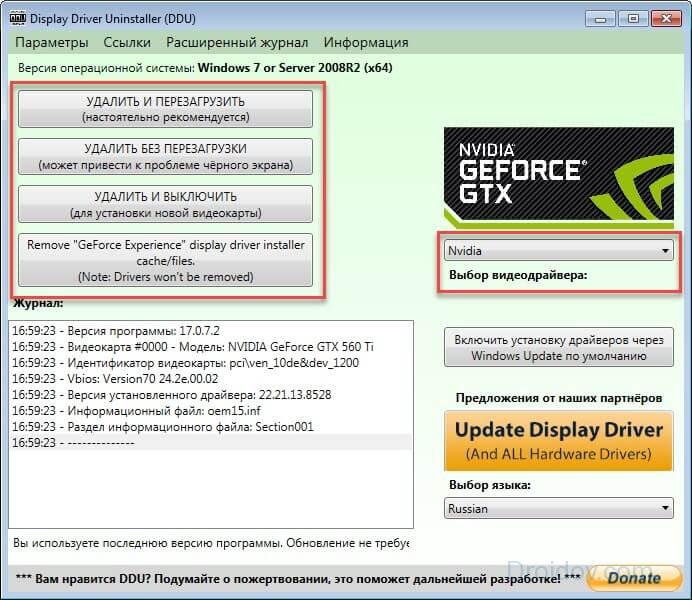
Bármilyen módon ajánlatos Preload PC-t biztonságos módHa csak az alapvető funkciók futnak. A letöltés elején nyomja meg az F8 (néhány számítógéphez, amely meg kell nyomnia egy másik kulcsot, az első letöltési képernyőn megjelenik), és válassza ki az opciók listáját Biztonságos mód.».
Törlés után windows segédprogramok Indítsa el a videokártya-illesztőprogramok frissítését. De a rendszer nem mindig találja meg a legfrissebb és helyes fájlokat, így jobb letölteni őket a gyártó honlapjáról. Az NVIDIA 2 illesztőprogram letöltési lehetőséget kínál: kézi és automatikus keresés a szükséges fájlokat. Kézi kiválasztáshoz válassza ki a típus, a sorozat és a családi család, a verzió és az akkumulátor csomag, telepítési nyelv. Videokártya-beállítások Előnézet az eszközkezelőnél írja be a Windows típusát Adja meg a számítógép tulajdonságait.

-Ért automatikus keresés Válassza a "2. opció" lehetőséget, és kattintson a "Grafikus illesztőprogramok" gombra. A szolgáltatás elindítja a rendszer szkennelését és megfelelő fájlokat keres. A PC hardverelemek jellemzőinek eléréséhez telepítenie kell a Java-t - Ha még nem a számítógépen van, akkor gyorsabb lesz szükséges vezető manuálisan.
Fájlok letöltése után grafikus processzor Futtassa a telepítést. Végül indítsa újra a számítógépet, és ellenőrizze az NVIDIA műveletet. Ha van telepítve 2 videokártyája, ezeket a műveleteket mindegyikükre tegye.
Szervizkapcsolat
Ha a diszkrét videokártya nem működik laptopban vagy PC-ben, ellenőrizze a kijelzőtartály szolgáltatás kijelzését. Ha le van kapcsolva, az NVIDIA konfiguráció nem lesz elérhető. Ellenőrzés:
- Futtassa a "Services" keresést néven keresztül a "Start" vagy az "Adminisztrációs eszközök" csoportban.
- Az összetevők listáján találja meg az NVIDIA kijelzőtartályt.
- Az egér jobb oldali kattintásakor válassza az "Újraindítás" műveletek és a "frissítés" lehetőséget.

A PC újraindítása és a hiba ellenőrzése után.
BIOS beállítások
A diszkrét videokártyát használó problémák akkor fordulhatnak elő, ha a számítógép konfigurációjában nem kezdődik el. Ebben az esetben csak az integrált grafika engedélyezhető a BIOS-ban, így a számítógép nem ismeri fel az új eszközt. Hogy megoldja a problémát:
- Az újraindítás során írja be a BIOS-t a DEL vagy F megnyomásával
- Keresse meg a "Display" alszakaszokat, általában a fejlett vagy konfigurációs lapokon található.
- A listán grafikus eszközök Válassza ki a videokártyát név szerint.
- Beállítások mentése és újraindítása.
Rendszer-visszaállítás
Ha a teljes operációs rendszer nem stabil, és a hiba az NVIDIA GP kijelzőjével nem az egyetlen, költeni windows restaurálás. Győződjön meg róla, hogy megpróbálja frissíteni a videokártya-illesztőprogramokat - teljes eltávolítással és későbbi telepítéssel. Ha nem segít:
- fuss windows beállítások a "Start" -tól;
- ugrás a "frissítés és a biztonság" alszakaszhoz;
- nyissa meg a helyreállítási elemet, hogy visszaállítsa a számítógépet az eredeti állapotba.

A System Willnet visszavonása kezdeti beállítások, Számos problémát tárol a számítógéppel.
Következtetés
Rájöttünk, hogyan kell kezelni a kapcsolódási hibát az NVIDIA GP-hez. Indítsa el az eszköz egyszerű újratelepítését a "Diszpécser" és a megfelelő szolgáltatás aktiválása során. Frissítési illesztőprogramok - ahelyett automatikus frissítés Előnyben részesítik a kívánt fájlok teljes törlését és önfelhasználását. A legnehezebb esetekben csak az operációs rendszert takarít meg.

 Cellular - Mi az iPad-en, és mi a különbség
Cellular - Mi az iPad-en, és mi a különbség Menj a digitális televízióba: mit kell tennie és hogyan kell felkészülni?
Menj a digitális televízióba: mit kell tennie és hogyan kell felkészülni? A szociális közvélemény-kutatások az interneten dolgoznak
A szociális közvélemény-kutatások az interneten dolgoznak A SAVIN videoüzenetet rögzített a Tysementnek
A SAVIN videoüzenetet rögzített a Tysementnek A szovjet asztalok menüje Mi volt a csütörtök neve szovjet étkezdékben
A szovjet asztalok menüje Mi volt a csütörtök neve szovjet étkezdékben Hogyan lehet a "Word" lista betűrendben: hasznos tippek
Hogyan lehet a "Word" lista betűrendben: hasznos tippek Hogyan láthatjuk az osztálytársakat, akik visszavonultak a barátoktól?
Hogyan láthatjuk az osztálytársakat, akik visszavonultak a barátoktól?